Recenzja MacKeeper 2024
MacKeeper nie zawsze cieszył się najlepszą reputacją w branży – w znacznej mierze był on znany z wykrywania fałszywych problemów, by nastraszyć ludzi i skłonić ich do zapłacenia za ich rozwiązanie. Jednak od tego czasu firma została wykupiona przez firmę specjalizującą się w cyberbezpieczeństwie, Clario, i poczyniono olbrzymie wysiłki, żeby odbudować wizerunek. Podobnie jak wiele osób chciałam się dowiedzieć, czy MacKeeper faktycznie się poprawił, czy też jest to nadal to samo oprogramowanie antywirusowe z nowym wyglądem.
Po szczegółowych testach wraz z zespołem możemy zapewnić cię, że MacKeeper nie stosuje już dłużej nieetycznych taktyk sprzedaży. Oferuje także dobre narzędzia, takie jak VPN, ad blocker i sprawdzanie kradzieży tożsamości, chociaż jego słabe wyniki przy wykrywaniu złośliwego oprogramowania nie zrobiły na mnie zbytniego wrażenia. Lepiej byłoby, gdybyś skorzystał z potężnego antywirusa, takiego jak Intego, który został opracowany konkretnie pod kątem blokowania zagrożeń specyficznych dla komputerów Mac. Możesz nawet wyróbować Intego dzięki 30-dniowej gwarancji zwrotu pieniędzy. Co więcej, Intego oferuje obsługę klienta w języku polskim.
Nie musisz jednak wierzyć mi na słowo. Możesz sam przetestować MacKeeper dzięki jego 14-dniowej gwarancji zwrotu pieniędzy. Chociaż gwarancja ta jest krótsza niż w Intego, to nadal jest pozbawionym ryzyka sposobem na sprawdzenie, czy MacKeeper to odpowiedni antywirus dla ciebie. Jeśli nie będziesz zadowolony, możesz z łatwością odzyskać swoje pieniądze – sama to sprawdziłam i pieniądze wróciły do mnie po zaledwie 3 dniach.
Spieszysz się? Oto 1-minutowe podsumowanie
- Podstawowa ochrona antywirusowa dla komputerów Mac. Wykrywa różne złośliwe oprogramowanie i wirusy, które mogłyby uszkodzić twój komputer Mac. Dowiedz się czy MacKeepeer okazał się lepszy od innych czołowych programów antywirusowych.
- Dodatkowe funkcje obejmują VPN i narzędzia do optymalizacji komputerów Mac. Wyczyść stare pliki, zwolnij pamięć RAM, skorzystaj z wbudowanego VPN i nie tylko. Odkryj wszystkie dodatkowe funkcje MacKeepera.
- Łatwy w instalacji i obsłudze. Jeden z najlepszych interfejsów na rynku dla prostej i przyjaznej dla użytkownika nawigacji. Zobacz jak bezproblemowy jest w rzeczywistości MacKeeper.
- Szybka i wygodna obsługa klienta. Niezawodnie szybkie odpowiedzi za pośrednictwem telefonu i czatu online. Poznaj dostępne opcje obsługi klienta w MacKeeper.
- Przystępne ceny i dostępna darmowa wersja próbna. Oferuje 3 kategorie cenowe. Sprawdź jak uzyskać nieograniczony dostęp do MacKeepera za darmo przez 14 dni.
Zabezpiecz urządzenia z MacKeeper
Bezpieczeństwo
W trakcie testów MacKeeper wykrył większość złośliwego oprogramowania i potencjalnie niepożądanych programów. Firma ewidentnie poprawiła się od ostatniej recenzji — z przyjemnością mogę stwierdzić, że MacKeeper dorównuje poziomem ochrony najlepszym programom antywirusowym na Mac.
Skaner antywirusowy – wskaźniki wykrywania złośliwego oprogramowania poniżej średniej
MacKeeperowi udało się wykryć w testach tylko około 85% infekcji. Dla porównania, wiodący antywirus dla komputerów Mac, Intego, uzyskał w tych samych testach wynik na poziomie 100%. Przy takim wyniku trudno ufać, że MacKeeper ochroni twój komputer przed zaawansowanymi zagrożeniami, takimi jak złośliwe oprogramowanie do kopania kryptowalut i rootkity.
Jeśli chodzi o szybkość, ukończenie pełnego skanowania zajęło MacKeeperowi 30 minut. To rozsądny czas – dla porównania, jego konkurentowi, Airo, ukończenie skanowania zajęło 3 godziny! Rozczarowaniem było jednak dla mnie odkrycie, że MacKeeper nie wyświetla całkowitej liczby przeanalizowanych plików. Zwykle są to standardowe dane, które zostałyby przedstawione przez inne programy antywirusowe, i są one niezbędne, żebym mogła zrozumieć, czy mój system został dokładnie sprawdzony, czy też nie.
Przykładowo, Intego przeskanował 1,7 miliona plików, podczas gdy Airo sprawdził jedynie 600 000 plików. MacKeeper ukończył analizę w zaledwie 30 minut, więc wątpię, czy sprawdził mój system naprawdę dokładnie.
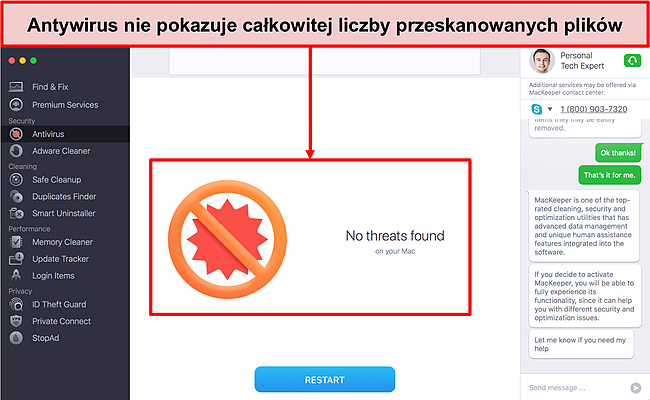
Co dziwne, brak tu również opcji Szybkiego skanowania, która jest zwykle dostępna w programach antywirusowych. Takie skanowanie jest zazwyczaj znacznie szybsze, ponieważ sprawdza jedynie wrażliwe obszary twojego Maca. Jedyną opcją w MacKeeper jest wykonanie pełnej analizy całego systemu, co zajmuje dużo czasu.
Skanowanie w czasie rzeczywistym – przez cały czas sprawdza nowe pliki w poszukiwaniu złośliwego oprogramowania
Skaner antywirusowy w czasie rzeczywistym sprawdza wszystkie nowe pliki wprowadzane na twój komputer pod kątem złośliwego oprogramowania. Aby zobaczyć, jak działa, pobrałam plik zainfekowany wirusem, a MacKeeper natychmiast poinformował mnie o tym za pomocą powiadomienia push. Mogłam wybrać czy poddać plik kwarantannie, czy go przywrócić.
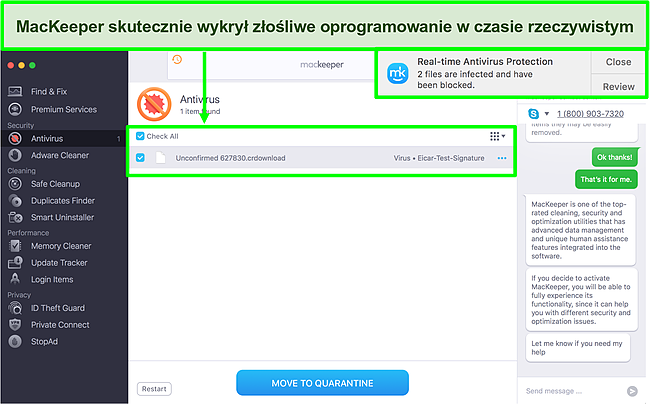
Uważam, że skaner w czasie rzeczywistym jest bardzo ważnym dodatkiem do pełnego skanowania, ponieważ zapewnia natychmiastową i wygodną ochronę. Gdybyś posiadał jedynie opcję pełnego skanowania, to musiałbyś uruchamiać sprawdzanie ręcznie za każdym razem, gdy na twoim Macu pojawi się nowy plik.
Adware Cleaner – identyfikuje i oznacza aplikacje z ukrytym adware
Ta funkcja analizuje aplikacje na komputerze, które mogą potajemnie skrywać adware (dotyczy to przede wszystkim „darmowego” oprogramowania). Większość z nich nie stanowi niebezpieczeństwa, ale silnie wpływa na wygodę użytkownika, spamując wyskakującymi okienkami i niechcianymi reklamami. Co gorsza, wiele z nich spowalnia komputer i zajmuje cenne zasoby.
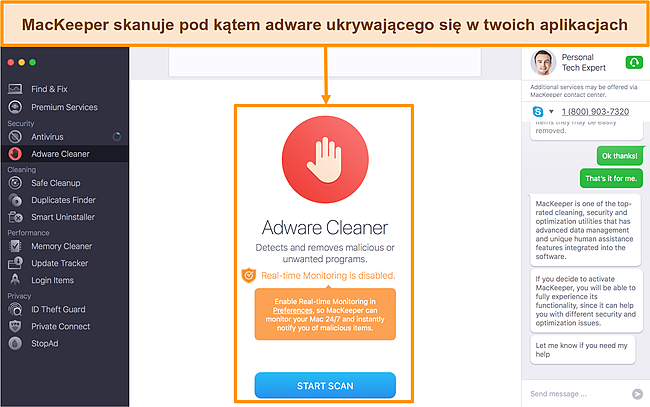
Narzędzie do usuwania adware MacKeeper zadziałało szybko – analiza systemu zajęła mu poniżej 5 minut. Nie wykryło żadnych reklam w moim systemie, ale cieszę się, że mam możliwość łatwej weryfikacji pod tym kątem. Dla wygody użytkownika, skanowanie pod kątem adware oraz złośliwego oprogramowania odbywa się jednocześnie, jeśli uruchomisz je z karty „Znajdź i napraw” („Find and Fix”).
Funkcje
MacKeeper oferuje fajne dodatkowe funkcje służące optymalizacji i utrzymaniu bezpieczeństwa Maca, takie jak wbudowany VPN i czyszczenie niepotrzebnych plików. Inne darmowe programy, takie jak Airo, nie mają tych funkcji.
Nadal jednak brakuje tu niektórych kluczowych usług, które obecnie są zwykle standardem w większości antywirusów. Najlepsi dostawcy, tacy jak Intego, zapewniają kontrolę rodzicielską i ochronę sieci, które są najważniejsze dla zapewnienia kompleksowego bezpieczeństwa cyfrowego.
VPN Private Connect – świetny do streamingu z nielimitowanymi danymi
Jestem pod sporym wrażeniem VPN Private Connect, który jest wbudowanym oprogramowaniem VPN MacKeepera przeznaczonym dla komputerów Mac. Oferuje dostęp do ponad 200 serwerów w 50 krajach, włączając w to popularne lokalizacje, takie jak USA, Wielka Brytania, Kanada, Francja i Niemcy. Każdy serwer jest chroniony przez szyfrowanie klasy wojskowej.
Przeprowadziłam test wycieku, żeby sprawdzić, czy mój adres protokołu internetowego (IP) naprawdę był ukryty – i był! Pomimo mojej prawdziwej lokalizacji w Australii, VPN z powodzeniem wyświetlał moją wirtualną lokalizację jako USA.
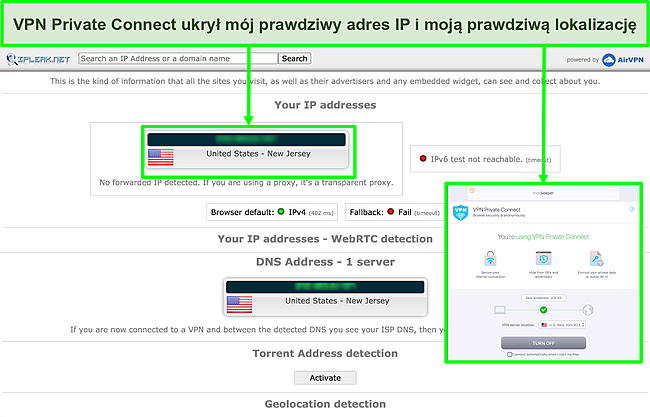
W przeciwieństwie do wielu konkurencyjnych antywirusów, VPN MacKeepera zapewnia nawet nieograniczoną przepustowość! To sprawia, że jest on idealny do streamingu i innych aktywności, które wymagają dużej ilości danych. Z łatwością odblokowałam Netflixa i Disney+, gdy byłam połączona z amerykańskim serwerem. Niestety, miałam mniej szczęścia przy omijaniu ograniczeń BBC iPlayer w Wielkiej Brytanii.
Moim największym problemem jest szybkość tego VPN. Choć w trakcie przeglądania sieci czy sprawdzania maili nie miałam żadnych zauważalnych problemów, to moje prędkości przy streamingu były niesamowicie niskie. Średnia wynosiła między 8 a10 Mb/s, co przełożyło się na ponad 30 sekund buforowania. Jeśli planujesz korzystać z VPN jedynie do zachowania anonimowości podczas zwykłego przeglądania sieci, to MacKeeper może okazać się wystarczający.
Rozszerzenie przeglądarki Stop Ads – blokuje większość reklam i elementów śledzących
Funkcja Stop Ads musi zostać aktywowana jako rozszerzenie w przeglądarkach Safari lub Chrome i rozsądnie blokowała reklamy w około 80% przypadków.
Aby przetestować jej działanie, odwiedziłam nowe witryny, takie jak The Independent i Daily Mail. Udało jej się skutecznie zablokować banery i reklamy wideo, ale nie była w stanie zatrzymać wyskakującego powiadomienia informującego o wykryciu ad blockera.
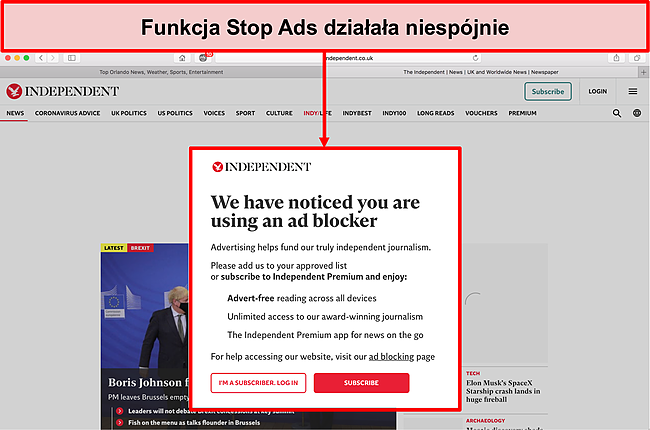
Byłam jednak pod wrażeniem tego, że udało jej się zapobiec odtwarzaniu reklam wideo w serwisie YouTube, wyświetlając zamiast tego biały ekran przez czas ich trwania. Nawet wiele z dedykowanych ad blockerów nie jest w stanie tego zrobić! Stop Ads działa całkiem dobrze, ale jeśli szukasz czegoś bardziej spójnego, to możesz sprawdzić tę recenzję najlepszych ad blockerów.
ID Theft Guard – monitoruje e-maile i hasła pod kątem wycieku danych
To jedna z najbardziej użytecznych i unikalnych funkcji MacKeepera, ponieważ tylko kilku innych dostawców (takich jak Norton i Kaspersky) uwzględniło ją w swoich usługach.
Przetestowałam tę funkcję na moich dwóch adresach e-mail i byłam zszokowana odkrywając, że jeden z nich został narażony na atak. MacKeeper pokaże ci, które hasła zostały ujawnione w każdym z wycieków i poprosi cię, byś je zmienił. Na szczęście żadne z podanych haseł nie było poprawne. Przestraszyłam się jednak na myśl, że przestępcy mogliby z taką łatwością uzyskać dostęp do moich danych.
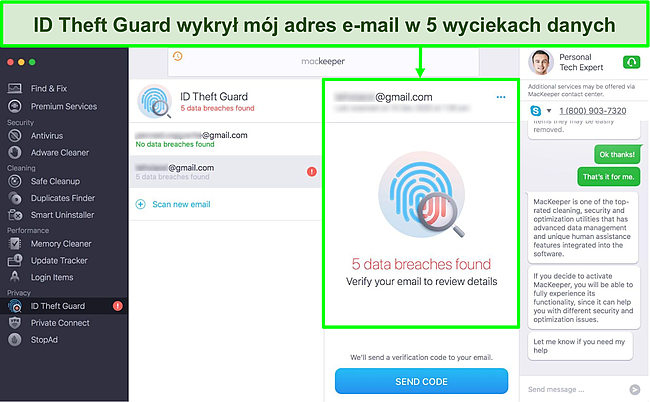
Po ponownej zmianie hasła dla zachowania dodatkowej ostrożności poczułam się bezpieczniej wiedząc, że MacKeeper ostrzeże mnie, jeśli w przyszłości ktoś uzyska dostęp do moich haseł.
Narzędzia do czyszczenia – usuwają niepotrzebne pliki i aplikacje
Funkcje czyszczenia są podzielone na 3 sekcje: Safe Cleanup (bezpieczne czyszczenie), Duplicates Finder (znajdowanie duplikatów) i Smart Uninstaller (inteligentne odinstalowywanie). Celem tych funkcji jest usunięcie jak największej ilości niepotrzebnych danych z twojego Maca, byś miał więcej pamięci na rzeczy, z których faktycznie korzystasz.
Safe Cleanup – usuwa niepotrzebne pliki, żeby zwolnić miejsce
Ta funkcja identyfikuje i usuwa bezużyteczne pliki, które zabierają cenne miejsce na twoim komputerze. Skorzystanie z niej było bardzo proste – wystarczyło kliknąć jeden przycisk. Po 1-2 minutach skanowania funkcja pokazała mi różne niepotrzebne pliki w różnych kategoriach, takich jak dzienniki, pamięć podręczna, kosz, języki i załączniki do maili.
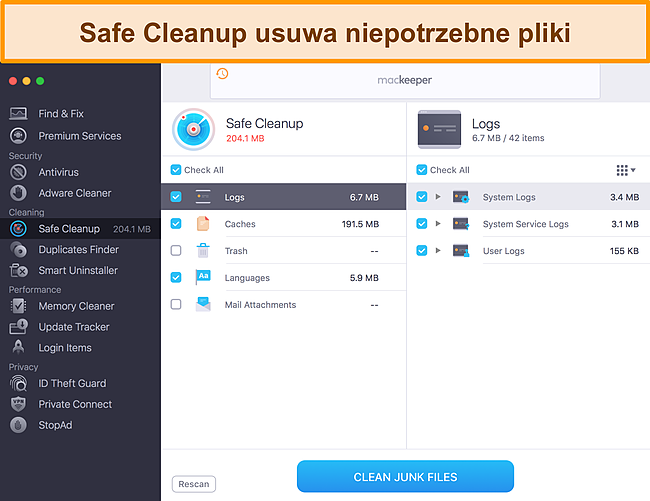
Przed wyczyszczeniem możesz nawet sprawdzić każdy plik osobno, by mieć pewność, że nie usuwasz czegoś, czego w rzeczywistości potrzebujesz. Miałam do wyczyszczenia tylko około 200 MB danych, ale jeśli twój Mac nie jest dobrze zorganizowany, to ta funkcja będzie dla ciebie przydatna.
Duplicates Finder – wykrywa i usuwa powtarzające się pliki
Kiedy testowałam to narzędzie, byłam zszokowana tym, że proces zajął dość długie 30 minut – ale mogło tak być dlatego, że miałam 154 zduplikowane pliki! Pomimo czasu potrzebnego na jego ukończenie, czułam, że warto było poświęcić ten czas, ponieważ udało mi się zwolnić na moim Macu ponad 7 GB danych. Spodobało mi się to, że mogłam sprawdzić każdy plik osobno i wybrać te, które w dalszym ciągu chciałam zachować, przed usunięciem pozostałych.
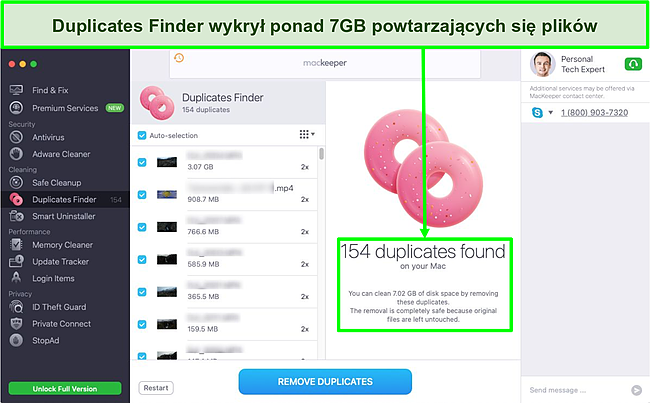
Smart Uninstaller – identyfikuje nieużywane programy, które zajmują miejsce
Jeśli masz starego Maca, to istnieje duże prawdopodobieństwo, że masz na nim wiele programów, które pobrałeś przez te wszystkie lata, a których już nie używasz. Smart Uninstaller pomaga zidentyfikować te aplikacje, widżety, wtyczki i rozszerzenia przeglądarki, których możesz nie potrzebować.
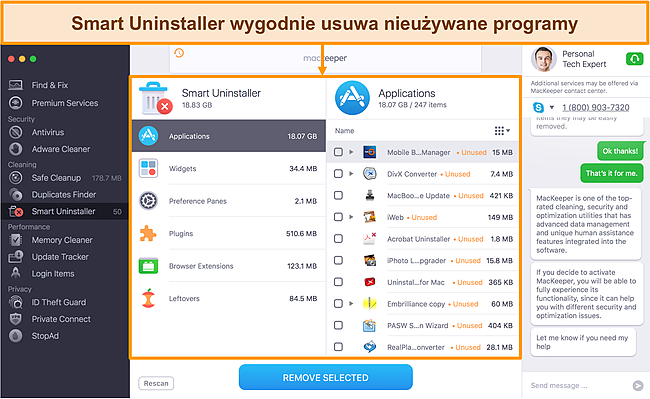
Obecnie nie ma możliwości automatycznego wybrania wszystkich programów naraz do usunięcia, ale może to i dobrze. Znalazłam trochę programów, które w dalszym ciągu chciałam mieć (np. IPhotos został oznaczony jako „nieużywany”), mimo że przez jakiś czas ich nie otwierałam. Dlatego pamiętaj, by przejrzeć każdy program przed oznaczeniem go jako „do usunięcia”. Ogólnie był to szybki sposób na odinstalowanie wielu programów jednocześnie.
Narzędzia do optymalizacji – zwiększają wydajność Maca, by zapewnić większe prędkości
Funkcje do zwiększania wydajności Maca podzielono na 3 sekcje: Memory Cleaner (czyszczenie pamięci), Update Tracker (śledzenie aktualizacji) i Login Items (elementy logowania). Wszystkie te funkcje sprawiają, że twój Mac działa szybciej, dzięki aktualizowaniu aplikacji i zużywaniu jak najmniejszej ilości zasobów.
Memory Cleaner – odzyskaj więcej pamięci usuwając aplikacje, które zużywają dużo pamięci RAM
Funkcja Memory Cleaner pozwala ci zobaczyć na żywo wykorzystanie twojej pamięci RAM (Random Access Memory). Podczas mojego testu wykorzystywane było 7,5 GB pamięci i miałam tylko około 463MB wolnego miejsca.
Kiedy kliknęłam na „aplikacje i procesy”, mogłam zobaczyć, ile zasobów wykorzystują różne programy. Byłam zszokowana widząc wiele programów działających w tle, czego nie byłam świadoma. Możesz tu wybrać zamknięcie każdego z nich osobno. Alternatywnie możesz po prostu kliknąć na „wyczyść pamięć” na głównej karcie i pozwolić zdecydować MacKeeperowi, które programy zamknąć.
Po czyszczeniu udało mi się odzyskać imponujące 3 GB pamięci RAM! Od początku nie miałam żadnych problemów z szybkością komputera, więc nie byłam w stanie zauważyć żadnej znaczącej różnicy w jego działaniu. Nadal był to jednak dobry sposób na zwolnienie miejsca bez ponownego uruchamiania komputera.
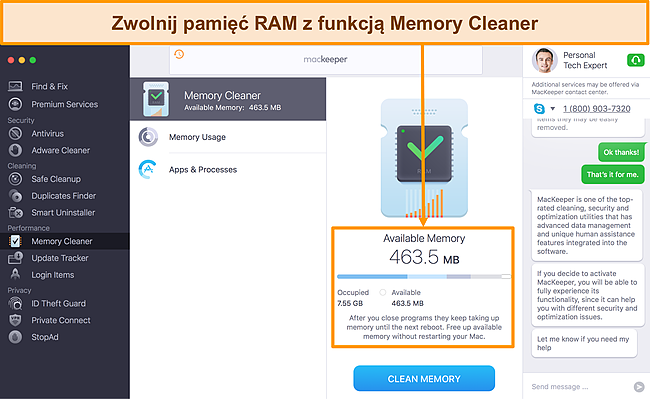
Update Tracker – pokazuje, które aplikacje wymagają aktualizacji
Ta funkcja skanuje wszystkie aplikacje na twoim Macu i pokazuje, które z nich wymagają aktualizacji. Podczas jej testowania analiza zajęła około 30 sekund. Pomyślałam sobie, że to przydatne narzędzie, ponieważ posiadanie najnowszej wersji jest zawsze istotne dla bezpieczeństwa i optymalnego działania.
Spodobało mi się, że funkcja wyświetlała również programy, które zostały pobrane poza sklepem App Store. W przypadku niektórych z tych programów niekoniecznie otrzymasz powiadomienie o konieczności ich aktualizacji, chyba że je otworzysz. Bardzo wygodne jest również to, że możesz wybrać wszystkie programy naraz, by zaktualizować je jednocześnie.
![]()
Login Items – optymalizuje uruchamianie Maca w celu poprawy wydajności
Funkcja Login Items pokazuje, które programy są automatycznie włączane podczas uruchamiania komputera. Możesz wybrać, które aplikacje chcesz wyłączyć, żeby uruchamianie Maca było szybsze. Chciałabym jednak, by znalazło się tu więcej wskazówek odnośnie tego, które programy usunąć. Co do kilku z nich nie miałam pewności czy były ważne, czy też nie. Z tego względu nie wprowadziłam żadnych zmian i poczułam, że ta funkcja nie była dla mnie zbyt przydatna.
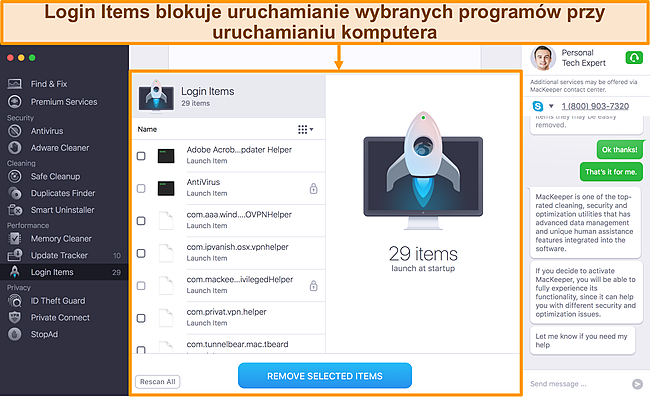
Interfejs
MacKeeper jest wyjątkowo dobrze zaprojektowany dzięki swojemu minimalistycznemu wyglądowi i przyjaznemu dla użytkownika interfejsowi. Uruchomiłam program i udało mi się dojść do tego, jak z niego korzystać, po prostu klikając na różne przyciski. Co więcej, jest on dostępny w 15 różnych językach, co jest wygodne dla osób nieposługujących się językiem angielskim.
W przeciwieństwie do Airo, MacKeeper nie posiada aplikacji na iOS. Chociaż Apple nie zezwala na żadne faktyczne programy antywirusowe w systemie operacyjnym, te aplikacje mogą pomóc w blokowaniu reklam i złośliwego oprogramowania na stronach internetowych – i fajnie jest mieć taki dodatek na iPhonie lub iPadzie.
Kolejną wadą jest to, że MacKeeper nie działa w systemie Windows. Jeśli szukasz antywirusa, który może działać w obu systemach operacyjnych, to możesz wypróbować Intego dzięki jego 30-dniowej gwarancji zwrotu pieniędzy.
Aplikacja na Maca – prosty i przyjazny dla użytkownika interfejs
Tym, co wyróżnia MacKeepera jest fakt, że przy pierwszym uruchomieniu programu prosi cię on o przeprowadzenie ogólnego sprawdzenia systemu. Następnie daje ci swoje zalecenia dotyczące 4 głównych obszarów: bezpieczeństwa, prywatności, czyszczenia i wydajności. Nie spotkałam się z żadnym innym programem antywirusowym, który by to robił, i podoba mi się, że ten przegląd daje mi ogólne wyobrażenie o tym, które obszary można zoptymalizować.
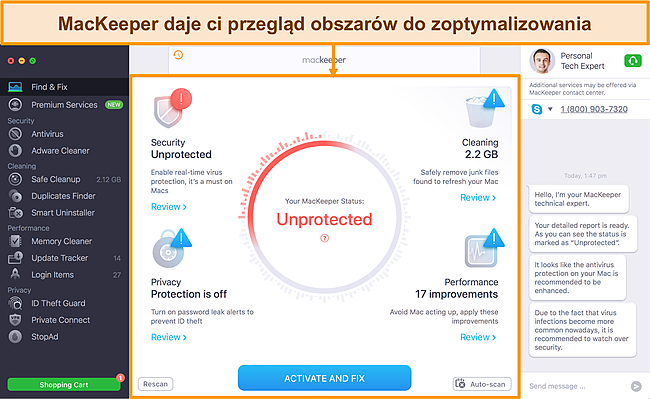
Korzystanie z poszczególnych funkcji jest również wyjątkowo proste. W większości przypadków trzeba kliknąć tylko 1 lub 2 przyciski, więc tak naprawdę nie da się tu nic zepsuć. Prawie wcale nie musiałam korzystać ze strony z często zadawanymi pytaniami, by dowiedzieć się, jak korzystać z MacKeepera.
Martwiłam się tym, czy odinstalowanie programu nie będzie trudne, ponieważ istnieje wiele doniesień o osobach mających problemy ze starą wersją MacKeepera. Na szczęście zaktualizowanego MacKeepera można usunąć z łatwością. Wszystko, co musisz zrobić, to przeciągnąć aplikację i umieścić ją w koszu – tak jak w przypadku każdego innego programu. Na stronie internetowej znajduje się nawet prosta sekcja FAQ, z której możesz skorzystać, jeśli potrzebujesz więcej wskazówek.
Wsparcie
MacKeeper daje użytkownikom wiele sposobów zwrócenia się o pomoc, jeśli pojawią się jakieś pytania. Obejmuje to czat na żywo, wsparcie telefoniczne oraz wsparcie mailowe w języku angielskim – wszystkie dostępne 24/7. Wszystkie wymienione metody obsługują nawet użytkowników niemiecko- i francuskojęzycznych w godzinach 9-17 w obu krajach.
Mimo że obsługa klienta MacKeepera jest jedną najszybszych, z jakimi miałam do czynienia, to byłam rozczarowana ogólnym poziomem tej usługi, ponieważ personelowi obsługi klienta brakowało podstawowej wiedzy potrzebnej, by odpowiedzieć na proste pytania.
Czat na żywo 24/7 – najszybsza opcja wsparcia
Kiedy po raz pierwszy otworzyłam program MacKeeper, od razu wrażenie zrobił na mnie fakt, że czat wbudowany jest w sam interfejs. Dzięki temu bardzo wygodnie było zacząć z kimś rozmowę, kiedy potrzebowałam pomocy. Personel wsparcia z czatu na żywo był również niezwykle responsywny i skory do pomocy za każdym razem, gdy się z nimi kontaktowałam. Nigdy nie musiałam też czekać na odpowiedź dłużej niż 10 sekund.
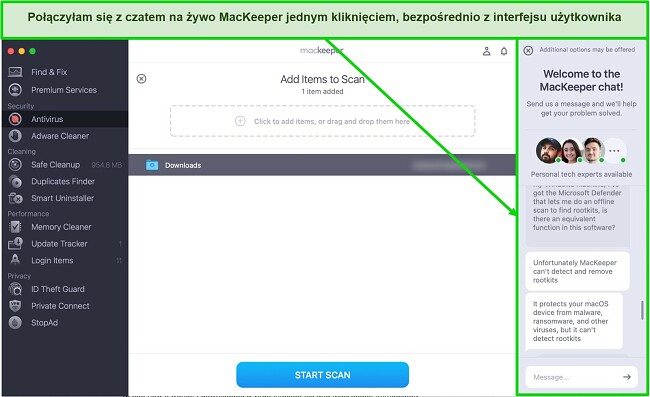
Niestety rozczarował mnie poziom wiedzy pracowników obsługi na temat oferowanego produktu. Na przykład jeden z nich zapytał mnie gdzie znalazłam przycisk „Codzienne skanowanie” („Daily Scan”), chociaż wyraźnie widać było go w zakładce „Znajdź i napraw” („Find & Fix”). Kiedy zapytałam o podejrzany komunikat o błędzie, który znalazłam w logach programu MacKeeper, przedstawiciel obsługi poprosił mnie o wykonanie zrzutu ekranu i podesłanie go na email działu wsparcia.
Wydaje mi się, że obsługa klienta przez czat na żywo skorzystałaby na dodaniu funkcjonalności załączania plików, takich jak na przykład zrzuty ekranu, w oknie czatu. Z pozytywów, pracownik obsługi klienta od razu potwierdził, że MacKeeper nie potrafi wykrywać rootkitów. Nie na taką odpowiedź liczyłam, ale cieszę się, że przynajmniej przedstawiciel znał ograniczenia swojego programu i nie próbował wymigać się od odpowiedzi.
Wsparcie mailowe – odpowiednie, gdy nie masz czasu na rozmowę
Wsparcie mailowe MacKeeper zostało udzielone szybko, ale odpowiedzi nie rozwiązały w pełni moich wątpliwości.
Napisałam do obsługi klienta MacKeeper w związku z komunikatem o błędzie, który pojawił się podczas moich testów — odpowiedź otrzymałam w niecałą dobę. W pierwszej odpowiedzi dział obsługi wytłumaczył mi krótko, że ta wiadomość oznacza po prostu, że skan się nie udał. Wysłałam kolejną wiadomość z pytaniem czy mojemu urządzeniu coś zagraża i czy ochrona w czasie rzeczywistym jest rzeczywiście uruchomiona.
W kolejnej odpowiedzi MacKeeper nie wyjaśniło mi przyczyny. Dowiedziałam się po prostu, że powiadomienie o błędzie nie wskazywało na to, że mój Mac był zagrożony albo ochrona w czasie rzeczywistym działała nieprawidłowo. Skany działały tak jak trzeba, więc przestałam się przejmować dziwnymi komunikatami o błędach.
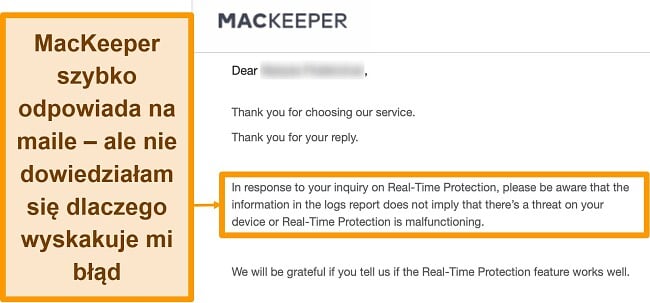
Podsumowując, zaimponowały mi czas reakcji i profesjonalizm zespołu obsługi klienta. Mimo wszystko żałuję, że nie otrzymałam konkretniejszej odpowiedzi na mojego maila dotyczącego przyczyn źródłowych powiadomień o błędach, które znalazłam w logach. Mam nadzieję, że wiedza pracowników obsługi klienta MacKeeper będzie w przyszłości wystarczająca, by udzielać odpowiedzi na skomplikowane pytania techniczne.
Wsparcie telefoniczne – najlepsze w przypadku pytań technicznych
Wsparcie telefoniczne jest obecnie dostępne 24/7 w USA, Wielkiej Brytanii i Australii (gdzie mieszkam). Po kiepskich doświadczeniach z zespołem czatu na żywo i wsparciem mailowym, miałam nadzieję na lepszą obsługę w trakcie rozmowy z personelem. Kolejny raz ogromne wrażenie zrobiło na mnie to, jak szybko mnie z kimś połączono – oczekiwanie trwało mniej niż 15 sekund.
Osoba, z którą rozmawiałam, była zdecydowanie bardziej pomocna niż personel obsługi klienta z czatu na żywo. Powiedziała mi ona jednoznacznie, że nie ma możliwości zobaczenia całkowitej liczby plików przeskanowanych przez antywirusa MacKeepera. Zdecydowanie polecam korzystanie z pomocy telefonicznej, jeśli twoje pytania dotyczące MacKeepera mają bardziej techniczną naturę.
Strona internetowa – szybkie odpowiedzi na proste pytania dotyczące rozwiązywania problemów
Strona z Często zadawanymi pytaniami jest dobrym źródłem dla podstawowych pytań. Dzięki instrukcjom krok po kroku dowiesz się tu, jak obsługiwać każdą z funkcji. Jeśli masz jakiekolwiek pytania dotyczące MacKeepera, to w pierwszej kolejności najlepiej jest zajrzeć tutaj, a jeśli potrzebujesz dodatkowej pomocy, możesz skorzystać ze wsparcia na czacie lub pomocy telefonicznej.
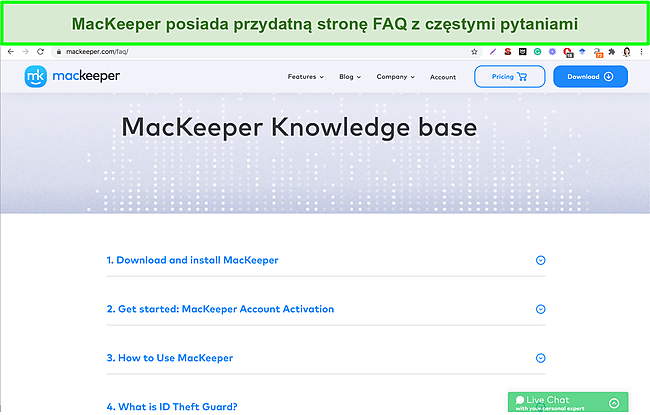
Cena
MacKeeper oferuje te same funkcje, niezależnie od subskrypcji. Jedyna różnica to rozliczenie miesięczny lub roczne oraz liczba Maców, na których można korzystać z programu. Najlepszą ofertę uzyskasz wybierając plan długoterminowy. Wszystkie subskrypcje podlegają 14-dniowej gwarancji zwrotu pieniędzy, dlatego możesz bez ryzyka wypróbować MacKeeper na swoim komputerze Mac.
W zestawieniu z resztą rynku, MacKeeper jest droższy od wiodącego antywirusa na Mac – Intego – ale tańszy od najpopularniejszych kompleksowych pakietów antywirusowych, takich jak Norton.
Darmowa wersja – limitowany dostęp do kluczowych funkcji
Darmowa wersja próbna daje taką samą funkcjonalność skanowania i naprawy jak płatna subskrypcja, ale tylko raz. Po pierwszym skorzystaniu pojawi się okienko z prośbą o wykupienie płatnej subskrypcji.
Na potrzeby testów darmowej wersji założyłam konto podając jedynie adres email — od razu uzyskałam dostęp do pełnego zestawu funkcji. Przeprowadziłam pełne skanowanie systemu, które wykryło i zablokowało wszystkie próbki złośliwego oprogramowania. Mogłam też jednorazowo skorzystać z funkcji sprzątania, optymalizacji i prywatności.
Podsumowując, mam wrażenie że darmowa wersja próbna pozwala mniej więcej dowiedzieć się jak działa MacKeeper, ale nie na tyle, żeby użytkownik przekonał się czy warto zainwestować w subskrypcję. Na szczęście MacKeeper oferuje też 14-dniową gwarancję zwrotu pieniędzy, która obowiązuje nawet po skorzystaniu z darmowej wersji próbnej.
14-dniowa gwarancja zwrotu pieniędzy
Chociaż w branży standardowo oferuje się 30 dni, 14-dniowa gwarancja zwrotu pieniędzy MacKeeper wystarczyła do sprawdzenia wszystkich funkcji. Przetestowałam antywirusa przez 10 dni, a następnie skorzystałam z formularza znajdującego się na stronie internetowej, by poprosić o zwrot pieniędzy.
Zirytowało mnie to, że formularz wymagał podania krótkiego podsumowania, ale też szczegółowego powodu złożenia wniosku. Musiałam też wprowadzić swoje dane kontaktowe oraz numer referencyjny (który udało mi się znaleźć w pliku PDF z rachunkiem).
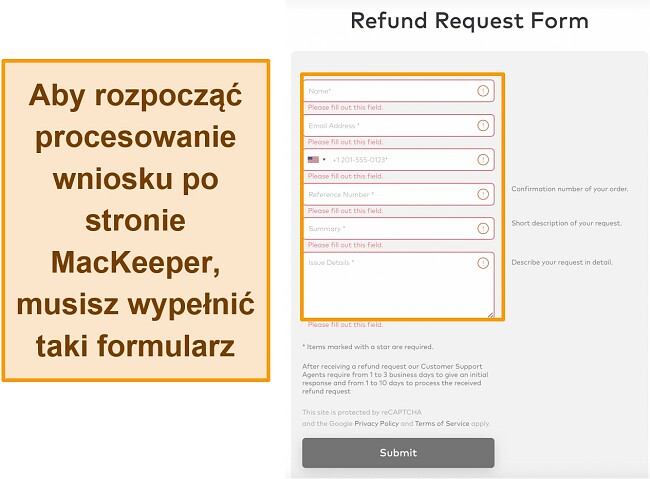
Musiałam podać przyczynę składania wniosku o zwrot pieniędzy
Zaledwie kilka godzin od wypełnienia formularza wniosku, otrzymałam e-mail od obsługi rozliczeń. Otrzymałam od MacKeeper propozycję rozwiązania wszelkich problemów technicznych przez czat na żywo i darmowego wydłużenia subskrypcji o 3 miesiące. Muszę przyznać, że to była świetna oferta, ale w odpowiedzi odpisałam, że mimo wszystko chciałabym otrzymać swoje pieniądze z powrotem — e-maila z potwierdzeniem uruchomienia procedury zwrotu otrzymałam następnego dnia. Pieniądze pojawiły się na moim koncie zaledwie 3 dni później.
Chociaż szybko odzyskałam środki, miałam wrażenie, że cały proces był niepotrzebnie przekombinowany. Dla porównania, Intego przetworzyło mój wniosek o zwrot środków w zaledwie 10 minut i nie musiałam podawać przyczyny anulowania.
Muszę jednak przyznać, że gwarancja zwrotu pieniędzy MacKeeper działa, więc możesz pobrać MacKeeper już dziś i wypróbować wszystkie funkcje programu bez ryzyka. Jeśli nie spełni twoich oczekiwań, zwrot środków uzyskasz bez większego zachodu.
Ostateczny Werdykt
Pod nowym kierownictwem, MacKeeper poprawiło się w kilku kluczowych aspektach. Moje testy potwierdziły, że MacKeeper wykrywa złośliwe oprogramowanie nie gorzej od wysokiej klasy konkurentów, takich jak Intego czy Norton. Oferowany zestaw funkcji nadzwyczaj skutecznie utrzymuje płynność działania komputera Mac, sama aplikacja jest prosta i intuicyjna, a dział wsparcia pomaga bez zwłoki.
Niestety jest parę minusów. MacKeeper nie potrafi usuwać rootkitów, a zespół pracujący na czacie na żywo nie zawsze zna odpowiedzi. Mimo wszystko, antywirus nadrabia to mnogością zalet.
Ale nie musisz brać mnie na słowo. Możesz wypróbować MacKeeper za darmo korzystając z darmowej wersji próbnej lub 14-dniowej gwarancji zwrotu pieniędzy. Gwarancja zwrotu pieniędzy daje ci mnóstwo czasu na posprzątanie Maca ze złośliwego oprogramowania i różnych śmieci, by poprawić jego działanie. Uzyskanie zwrotu środków nie wymaga nawet rozmowy z pracownikiem obsługi klienta — wystarczy wypełnić formularz online na stronie. Kiedy samemu to sprawdzałam, pieniądze pojawiły się na moim koncie w zaledwie 3 dni.
Często zadawane pytania: antywirus MacKeeper
Czy MacKeeperowi można zaufać?
Tak, MacKeeper to godny zaufania antywirus. Firma miała w przeszłości złą reputację ze względu na agresywne (a nawet nieetyczne) taktyki sprzedaży. Jednak od tamtego czasu zarząd MacKeepera zmienił się, co skutkowało znacznymi ulepszeniami w zakresie oprogramowania i strategii sprzedaży.
Czy można korzystać z MacKeepera za darmo?
MacKeeper posiada darmową wersję, ale będziesz mógł skorzystać z każdej funkcji tylko jeden raz. Możesz jednak uzyskać za darmo nieograniczony dostęp do każdej z funkcji, jeśli skorzystasz z 14-dniowej gwarancji zwrotu pieniędzy. Wystarczy, że anulujesz swoją subskrypcję przed upływem 14 dni, a pieniądze zostaną ci zwrócone. Kiedy sama testowałam ten proces, pieniądze wróciły do mnie po zaledwie 3 dniach!
Czy MacKeeper chroni przed złośliwym oprogramowaniem i wirusami?
MacKeeper podczas testów skutecznie bronił mojego Maca przed wirusami, robakami, Trojanami, ransomware oraz większością rodzajów złośliwego oprogramowania. Niestety program nie wykrywa rootkitów — jest to rodzaj złośliwego oprogramowania, który umożliwia podmiotom zewnętrznym przejęcie kontroli nad komputerem Mac bez twojej wiedzy.
Jeśli chcesz mieć już spokój z wszelkiego rodzaju złośliwym oprogramowaniem, Intego to świetny antywirus na Mac, który działa na wszystkie typy złośliwego oprogramowania (również rootkity). Możesz wypróbować Intego bez ryzyka przez 30 dni dzięki gwarancji zwrotu pieniędzy.






